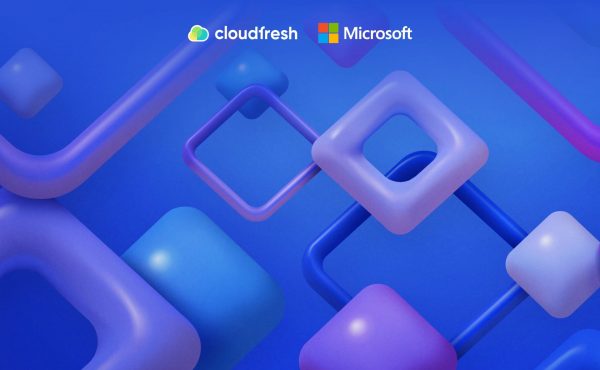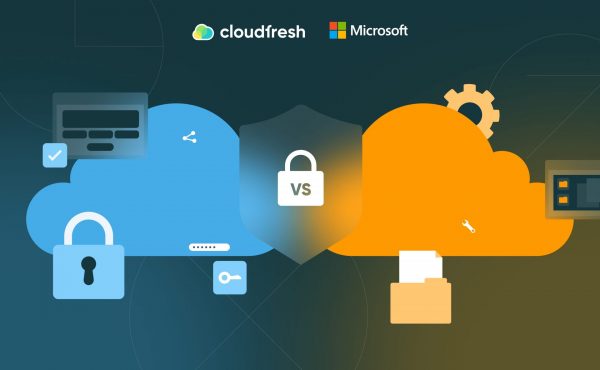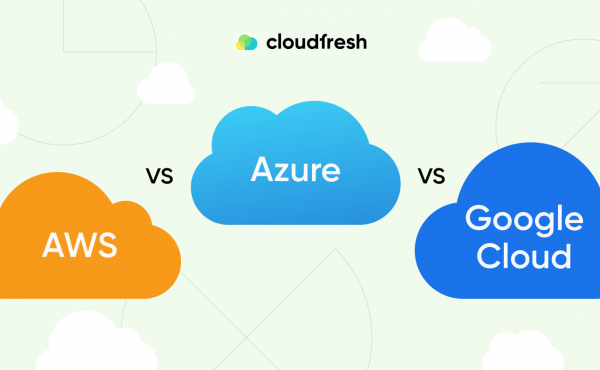10 переваг Microsoft 365 для бізнесу
Як користуватися Microsoft Copilot: Все, що потрібно для початку роботи
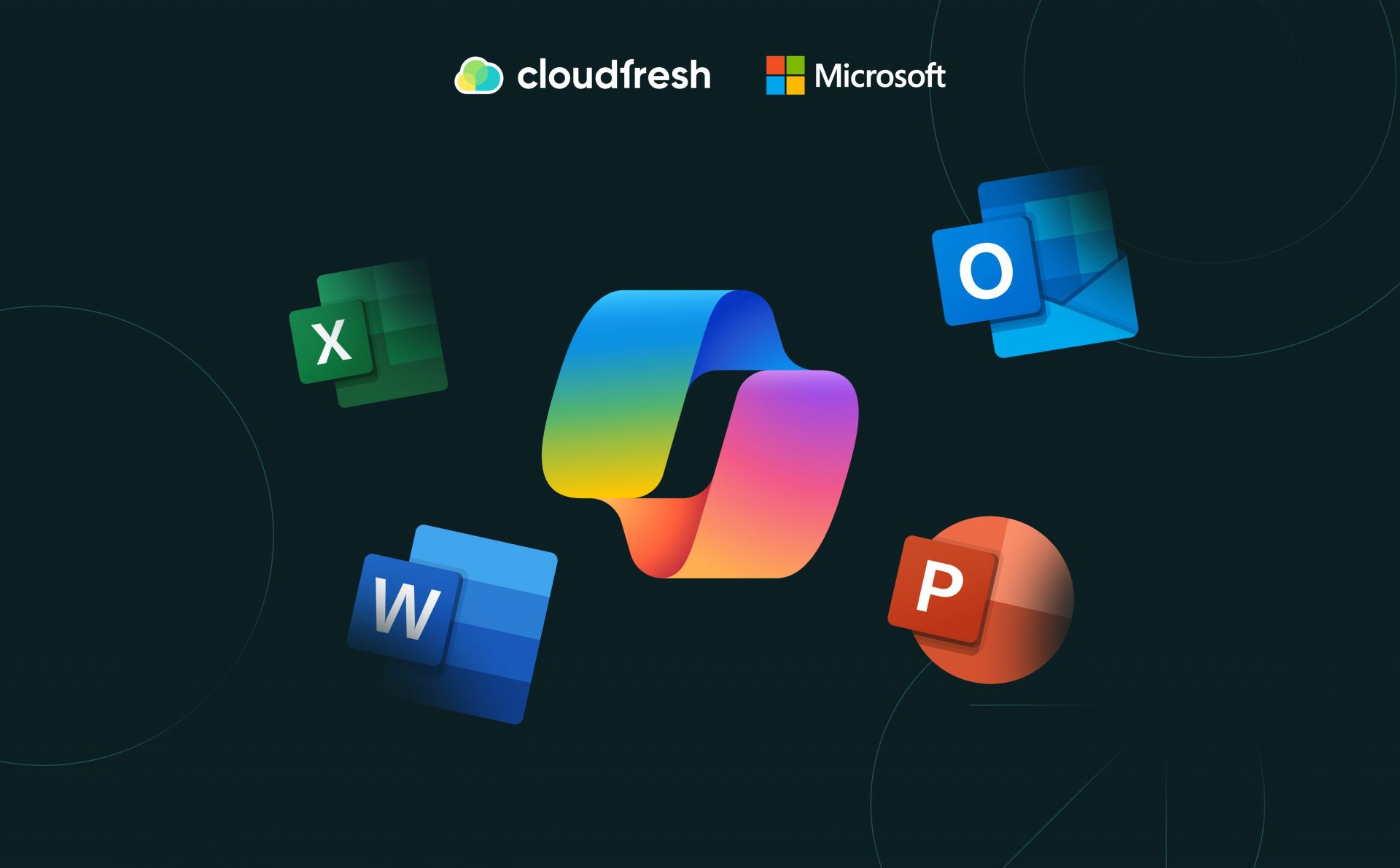
Ви коли-небудь відчували, що застрягли, дивлячись на бігаючий курсор у Microsoft Word або намагаючись знайти правильні слова для електронного листа в Outlook? Можливо, створення цікавих презентацій у PowerPoint перетворюється на рутину. Ми всі через це проходили – розчарування від повторюваних завдань і брак свіжих ідей можуть стати на заваді продуктивності в програмах Microsoft 365.
Але що, якби в тіні ховався помічник зі штучним інтелектом, готовий оптимізувати ваші робочі процеси й розпалити творчий вогонь? Просто увімкніть Microsoft Copilot. Це потужний інструмент, створений для розширення ваших можливостей у середовищі улюблених програм Microsoft 365.
По суті, це ваш другий пілот, який працює пліч-о-пліч із вами, щоб зробити розробку швидшою, безперебійнішою та приємнішою. Хоча його основна функціональність полягає в завершенні коду та розробці, є способи використання Copilot у Word, PowerPoint і Outlook. Давайте дізнаємося, як використовувати функції Microsoft Copilot для трансформації вашого робочого процесу.
Перш ніж ми почнемо: Що таке Microsoft Copilot?
Microsoft Copilot – це рішення на основі штучного інтелекту, призначене насамперед для підтримки користувачів Microsoft 365 з функціями автоматизації для Word, Excel, PowerPoint, Outlook і Teams. В основі інтелекту Copilot лежить досвід OpenAI у великих мовних моделях (LLM). Ці моделі навчаються на величезних обсягах даних коду, що дозволяє їм виявляти шаблони, розуміти мови програмування та передбачати наступний логічний крок у вашому коді.
Тож як використовувати Microsoft Copilot? Ось як він працює:
- Контекстний аналіз коду. Коли ви пишете код, Copilot аналізує навколишній синтаксис, змінні та функції в режимі реального часу. Він враховує мову програмування, яку ви використовуєте, структуру коду і навіть стиль кодування.
- Інтелектуальна генерація речень. На основі аналізу він генерує контекстно-залежні пропозиції, які можуть варіюватися від завершення визначення функції до пропозиції цілих блоків коду, які впишуться у ваш проект.
- Магія машинного навчання. Він постійно навчається і розвивається. Це дозволяє асистенту надавати рішення, які не тільки відповідають вашому проекту, але й відображають сучасні стандарти та практики кодування.
- Гнучкість та кастомізація. Однією з найкорисніших функцій Microsoft Copilot є те, що він пропонує кілька пропозицій, дозволяючи вам вибрати ту, яка найкраще відповідає вашим потребам.
Переваги використання Microsoft Copilot:
- Ефективність. Він оптимізує ваш робочий процес, пропонуючи релевантний контент, заощаджуючи ваш час і зусилля. Незалежно від того, пишете ви звіти, аналізуєте дані чи створюєте презентації, Copilot допоможе вам на кожному кроці.
- Творчість. Завдяки можливостям генерації зображень DALL-E, Copilot дозволяє виражати ідеї візуально.
- Вдосконалюйте свої навички. Працюючи з асистентом, ви покращуєте свої навички письма, кодування та комунікації.
Сприймайте Copilot як творчого партнера, який постійно вчиться і пропонує нові можливості. Магія Copilot полягає в його здатності створювати креативні формати текстів і генерувати ідеї – навички, які можуть бути неймовірно цінними для постійних користувачів Microsoft 365, таких як ви!
Як отримати Microsoft Copilot
Перш ніж зануритися в Copilot, переконайтеся, що у вас є все необхідне.
Плани передплат. Щоб придбати Copilot для Microsoft 365, вам потрібен один із планів передплати:
- Microsoft 365 E5,
- Microsoft 365 E3,
- Office 365 E3,
- Office 365 E5,
- Microsoft 365 Business Standard,
- Microsoft 365 Business Premium,
- Microsoft 365 A5 for faculty*,
- Microsoft 365 A3 for faculty*,
- Office 365 A5 for faculty*,
- Office 365 A3 for faculty*.
*Доступні лише за умови реєстрації для освітніх рішень або постачальника хмарних рішень.
Базові ліцензії. Щоб мати право на отримання ліцензії Copilot для Microsoft 365, потрібно мати одну з перелічених вище ліцензій.
Обліковий запис OneDrive. Налаштуйте обліковий запис OneDrive, щоб користуватися функціями Microsoft Copilot, зокрема зберігати файли та ділитися ними.
Outlook для Windows. Для безперешкодної інтеграції використовуйте новий Outlook (Windows, Mac, Web, Mobile) з Copilot. Також підтримується класичний Outlook (Windows).
Microsoft Teams. Щоб використовувати Copilot з Teams, використовуйте настільний або веб-клієнт Teams.
Як встановити Microsoft Copilot: Покрокова інструкція
Тепер, коли ви розумієте суть Copilot, давайте запустимо його, щоб пришвидшити робочий процес розробки. Хороша новина полягає в тому, що активувати інструмент дуже просто. Ось короткий посібник про те, як розпочати роботу з Microsoft Copilot.
Для веб-версії:
- Відкрийте Microsoft Edge: Щоб отримати найкращу продуктивність, використовуйте Microsoft Edge, хоча інші браузери також сумісні.
- Відвідайте офіційну сторінку Microsoft Copilot: Відвідайте веб-сайт Microsoft Copilot, щоб скористатися веб-версією.
- Вхід: Увійдіть, використовуючи свої облікові дані облікового запису Microsoft.
- Почніть використовувати Microsoft Copilot: Після входу ви можете негайно почати вивчати функції Microsoft Copilot безпосередньо через ваш веб-браузер.
Copilot також доступний у вигляді мобільної програми для Android та iOS.
Для Copilot у Microsoft 365:
- Перевірте вимоги до ліцензії: Переконайтеся, що у вас є необхідні ліцензії, відвідавши сторінку ліцензійних вимог Copilot.
- Придбайте ліцензії: Якщо потрібно, придбайте ліцензії Microsoft 365 Copilot на ринку в Центрі адміністрування Microsoft 365.
- Увійдіть до Центру адміністрування Microsoft 365: Увійдіть за допомогою своїх облікових даних адміністратора.
- Завантажте та інсталюйте Copilot: Перейдіть до розділу програм, знайдіть Copilot, завантажте та інсталюйте програму.
- Активація та вхід: відкрийте Microsoft Copilot у своєму пакеті Microsoft 365, увійдіть за допомогою облікових даних організації та активуйте його.
- Ознайомтеся з функціями Copilot: Тепер ви можете почати використовувати Microsoft Copilot, щоб підвищити продуктивність і впорядкувати завдання в програмах Microsoft 365.
Виконавши ці кроки, ви будете готові використати весь потенціал Microsoft Copilot і підвищити свою продуктивність у Microsoft 365 і в Інтернеті.
Як активувати Microsoft Copilot
Microsoft Copilot допомагає вам працювати розумніше, а не важче. Ось як активувати його всього за кілька кліків:
- Придбавши ліцензію Copilot, перейдіть до Microsoft 365 і увійдіть за допомогою своїх облікових даних.
- Відкрийте будь-яку підтримувану програму Microsoft, наприклад Word або PowerPoint.
- На головній сторінці виберіть “Обліковий запис”.
- Натисніть “Параметри оновлення” → “Оновити зараз”
- Після цього натисніть “Оновити ліцензію” → “Увійдіть” і ще раз введіть свої дані для входу в Microsoft.
- Перезапустіть будь-яку програму з Microsoft 365.
- Щойно ви запустите новий документ (наприклад, у Word), у верхньому правому куті рядка меню з’явиться іконка Copilot.
Запустивши Copilot, ви зможете користуватися розумними пропозиціями щодо автоматичного доповнення, адаптованими до вашого стилю письма, а також перевіркою граматики й орфографії в реальному часі.
Як користуватися Microsoft Copilot: Найкращі практики
Після того, як ми з’ясували, як отримати Microsoft Copilot і інсталювати його, давайте розглянемо деякі практики, які дозволять вам отримати максимальну віддачу від вашого партнера зі штучного інтелекту.
Як використовувати Copilot у Word: Підсумовування тексту та генерація ідей
Якщо у вас є довгі документи у Word, скористайтеся онлайн-інструментами для узагальнення тексту, які використовують методи штучного інтелекту. Copilot допоможе вам перейти від чистого аркуша до готового документа за частку часу, який би ви витратили на його написання власноруч. Хоча він може написати саме те, що вам потрібно, іноді він може “корисно помилятися”, надаючи корисне натхнення. Крім того, Copilot Chat може виконувати дії на основі вмісту вашого документа або підтягувати додатковий контент із зовнішніх ресурсів. Ось як використовувати Copilot у Word.
Чернетка з Copilot
Створіть новий документ або додайте вміст:
- Коли ви створюєте новий документ або додаєте новий рядок до існуючого документа, на екрані з’являється вікно Чернетка з Copilot.
- Опишіть те, що вам потрібно, чи то просте речення, чи складніший запит з конспектами, примітками або посиланнями на файли. Наприклад:
“Напиши статтю про бейсбол”.
“Створи абзац про тайм-менеджмент”.
Ви також можете вказати посилання на три існуючі файли, щоб підтвердити зміст, який пропонує Copilot.
Створення контенту
Copilot створить і відобразить новий контент на основі вашого опису. Ви можете зберегти його, видалити або попросити Copilot перегенерувати його для іншої версії.
Використовуйте кнопки “<” і “>”, щоб вибрати один з варіантів, запропонованих Copilot.
У полі “Скласти” ви також можете ввести вказівки на кшталт “Скоротити”, і Copilot скоригує свою відповідь відповідно до них.
Надихни мене
У документі з наявним вмістом скористайтеся кнопкою “Надихни мене”. Copilot автоматично продовжить написання на основі вмісту, що вже є у вашому документі.
Редагування за допомогою Copilot
Іноді трансформація існуючого контенту вимагає більше часу і роздумів, ніж написання з нуля. Copilot не тільки допоможе вам створити новий контент, але й перетворить ваш існуючий вміст на довершений документ.
Як використовувати Copilot у PowerPoint: натхнення для створення контенту
Ви можете використовувати функції завершення коду та пропозицій Microsoft Copilot для мозкового штурму ідей або створення креативних текстових форматів підтримуваними мовами. Потім ці ідеї можна перетворити на слайди в PowerPoint.
Створення нової презентації
Спрямуйте Copilot на документ Word, і він сам:
- Створить слайди у PowerPoint.
- Застосує макети.
- Створить нотатки доповідача.
- Обере тему для презентації.
Підсумовування презентації
Потрібен короткий підсумок великої презентації? Дозвольте Copilot підсумувати ключові моменти за вас.
Організація презентації
Дозвольте Copilot реструктурувати ваші слайди. Асистент запропонує структуру, яка найкраще відповідатиме вашим цілям, але тільки ви вирішуєте, чи підійдуть вам зміни. Він може запропонувати покращений порядок слайдів, зберігаючи логіку викладу інформації.
Як використовувати Copilot в Outlook: Автоматизація скриптів
Використання Copilot в Outlook – це розумний спосіб підвищити продуктивність вашої роботи з електронною поштою.
Створення листів за допомогою Copilot
- Відкрийте Outlook.
- Натисніть “Новий лист”, щоб почати створення нового електронного листа.
- Знайдіть іконку Copilot на панелі інструментів.
- Виберіть “Чернетка за допомогою Copilot” з випадаючого меню.
- У полі Copilot введіть підказку або опис вашого листа.
Підказки до листів за допомогою Copilot:
Ще один варіант використання Copilot в Outlook – спробувати переглянути ваш лист і запропонувати пропозиції щодо покращення тональності, чіткості та настрою читача.
- Під час створення листа виберіть іконку Copilot на панелі інструментів.
- У випадаючому меню виберіть “Коучинг від Copilot”.
Створення анотацій до листів
Copilot також може перетворювати довгі електронні розмови на стислі анотації. Скористайтеся функцією “Створити короткий опис”, щоб створити короткі версії довгих листів.
Як активувати Copilot в Excel
Excel – це потужний інструмент для аналізу даних і керування електронними таблицями, а додавання Copilot до нього може значно розширити ці можливості. Виконайте ці прості кроки:
Переконайтеся, що ви відповідаєте вимогам: Впевніться, що у вас активна передплата на Microsoft 365, яка включає Copilot.
- Увійдіть в Excel: Запустіть Excel у Microsoft 365 і увійдіть у свій обліковий запис.
- Увімкніть Copilot: Відкривши новий документ Excel, перейдіть на вкладку «Основне» на стрічці. Тут ви знайдете іконку Copilot. Клацніть її, щоб активувати бічну панель Copilot.
- Після активації бічної панелі Copilot ви можете почати з введення запиту або команди, пов’язаної з даними електронної таблиці. Наприклад, ви можете попросити Copilot проаналізувати тенденції, створити складні формули або згенерувати зведення ваших даних.
Copilot в Excel покращує керування даними завдяки потужним інструментам аналізу, моделювання та візуалізації. Він спрощує створення формул, ефективно організовує дані, пропонує розумні пропозиції та автоматизує повторювані завдання, щоб оптимізувати ваш робочий процес.
Висновок
Microsoft Copilot – це більше, ніж просто розширення для завершення роботи; це рішення, що змінює правила гри для компаній, які прагнуть оптимізувати робочий процес і відкрити нові рівні творчості. Ми розглянули його основні функції та те, як налаштувати Microsoft Copilot. Ми також розглянули можливості кастомізації та найкращі практики для налаштування поведінки Copilot.
Він легко інтегрується зі звичними програмами, такими як Word, PowerPoint та Outlook (і не тільки!). Ось як це покращує ваш робочий досвід:
- передбачайте свої потреби та автоматизуйте повторювані завдання, звільняючи час для того, що має найбільше значення;
- подолання творчого блоку та генерування свіжих ідей за допомогою інтелектуальних підказок Copilot;
- безперешкодно працюйте з колегами та переконайтеся, що всі знаходяться на одній хвилі завдяки функціям спільної роботи Copilot.
Результат? Ви будете працювати швидше, писати чіткіше і співпрацювати ефективніше. Не зволікайте та готуйтеся до абсолютно нового рівня продуктивності з Microsoft Copilot!
Cloudfresh, авторизований Microsoft Partner, тісно співпрацює з міжнародними компаніями. Обираючи нас для своїх потреб у Microsoft 365, ви отримуєте вигідні умови, кваліфіковані консультації, багатомовну підтримку та гнучкі варіанти оплати. Наша мета – спростити роботу з Microsoft 365, щоб ви могли отримати максимальну користь від цих інструментів для вашого бізнесу. Щоб дізнатися, як функції Microsoft Copilot можуть революціонізувати ваш бізнес, зв’яжіться з нами.